نحوه نصب و اجرای وردپرس لوکال در ویندوز یا مک؛ به نظر من، یکی از دلایلی که وردپرس چنین سهم عظیمی از بازار را به خود اختصاص داده است، منحنی یادگیری آسان است که همه را به خود جذب میکند. بنابراین اگر یک مبتدی کامل یا یک برنامه نویس باتجربه هستید، به احتمال زیاد یک وب سایت با وردپرس را در عرض چند ساعت راهاندازی و اجرا خواهید کرد.
یکی از بهترین چیزها در مورد توسعه وردپرس این واقعیت است که میتوانید محیط توسعه دهنده خود را در هر جایی که دوست دارید راهاندازی کنید و واقعاً به جای دست زدن به متغیرهای محیط، روی نوشتن هوکهای وردپرس تمرکز کنید. در این راستا، گزینههای شما از نصب آن بر روی سیستم خانگی شما تا یک سرور ابری کاملاً مدیریت شده را شامل میشود.
در این پست، من توضیح خواهم داد که چگونه میتوانید وردپرس را به صورت لوکال هاست نصب کنید و یک محیط توسعه دهنده کاملاً کاربردی راهاندازی کنید که از شما پشتیبانی میکند چه در حال ساختن اولین وب سایت وردپرس خود باشید و چه نیاز به ایجاد یک نسخه آزمایشی سریع برای یک مشتری داشته باشید.
چرا باید وردپرس را به صورت لوکال نصب کنید؟
مانع ورود برای استفاده از وردپرس بسیار کم است زیرا یک پلت فرم سورس باز است که همه میتوانند آزادانه از آن برای پروژههای خود استفاده کنند. اکنون همانطور که قبلاً اشاره کردم، وردپرس تقریباً توسط هر راه حل میزبانی که میتوانید فکرش را بکنید پشتیبانی میشود – از یک سرور مشترک گرفته تا راه حلهای میزبانی وردپرس کاملاً مدیریت شده که میتوانید یک سایت وردپرس کامل را تنها با چند کلیک راهاندازی کنید. میتوانید راه حلی را انتخاب کنید که متناسب با بودجه و تخصص شما باشد.
اما امروز، من فقط قصد دارم در مورد نصب وردپرس به صورت لوکال هاست در رایانه شما بحث کنم. در اینجا سه دلیل اصلی وجود دارد که چرا باید یک محیط توسعه دهنده وردپرس محلی داشته باشید.
یادگیری و توسعه
اگر به تازگی کار با وردپرس را شروع کردهاید و میخواهید مهارتهای خود را به عنوان یک توسعه دهنده وردپرس تقویت کنید، پلت فرم آفلاین یک گزینه ایده آل است. بهترین بخش – هیچ هزینهای در بر ندارد و میتوانید برنامه نویسی وردپرس را با سرعت یاد بگیرید.
با این حال، همیشه میتوانید یک توسعهدهنده وردپرس را استخدام کنید تا از کمک حرفهای در حال حرکت استفاده کنید و در وقت خود صرفهجویی کنید.
تست ویژگیهای جدید
آزمایش ویژگیهای جدید در یک سایت زنده ایده خوبی نیست زیرا همه چیز میتواند بر فرآیندهای کسبوکار شما تأثیر بگذارد. با نصب وردپرس به صورت محلی، مکانی امن برای آزمایش ویژگیها، تمها و افزونههای جدید دارید.
یک محیط توسعه یافته جدا شده
راهاندازی محلی وردپرس یک محیط توسعه ایزوله با ریسک صفر و حداکثر انعطاف برای آزمایش ابزارها و تکنیکهای جدید را فراهم میکند. در بسیاری از موارد، شما به محیطی برای آزمایش ایدهها و بازی با کد نیاز دارید. هنگامی که یک نمونه اولیه آماده کردید، میتوانید آن را به یک سایت آزمایشی برای QA و بهبودها منتقل کنید.
چگونه وردپرس را روی لوکال هاست نصب کنیم؟
نصب وردپرس در لوکال هاست بسیار ساده است.
نکته مهمی که باید به خاطر داشته باشید این است که خود وردپرس مستقیماً روی دستگاه محلی شما اجرا نمیشود. برای اجرای صحیح به یک وب سرور، PHP و یک پایگاه داده (MySQL یک انتخاب محبوب است) نیاز دارد. ترکیب این اجزا محیطی را ایجاد میکند که وردپرس در آن کار میکند.
به طور معمول، فرآیند ساخت یک محیط وردپرس شامل مراحل زیر است:
- محیط را تنظیم کنید
- دانلود نسخه پایدار وردپرس
- وردپرس را روی لوکال هاست نصب کنید
وردپرس را روی ویندوز نصب کنید
این بخش نصب وردپرس در سیستم عامل ویندوز را پوشش میدهد. مراحل زیر نحوه راهاندازی و پیکربندی یک میزبان مجازی در ویندوز 10 با استفاده از XAMPP را نشان میدهد.
مرحله 1: دانلود XAMPP و وردپرس
قبل از دانلود وردپرس، تنظیم محیط مناسبی که وردپرس در آن اجرا میشود بسیار مهم است. در ویندوز، این کار با نصب XAMPP یا WAMP برای راهاندازی یک سرور – پایگاه داده انجام میشود (مورد علاقه صنعت Apache به عنوان یک وب سرور و MySQL به عنوان پایگاه داده).
در این راهنما، من از XAMPP، قابل دانلود از وب سایت آپاچی استفاده خواهم کرد.
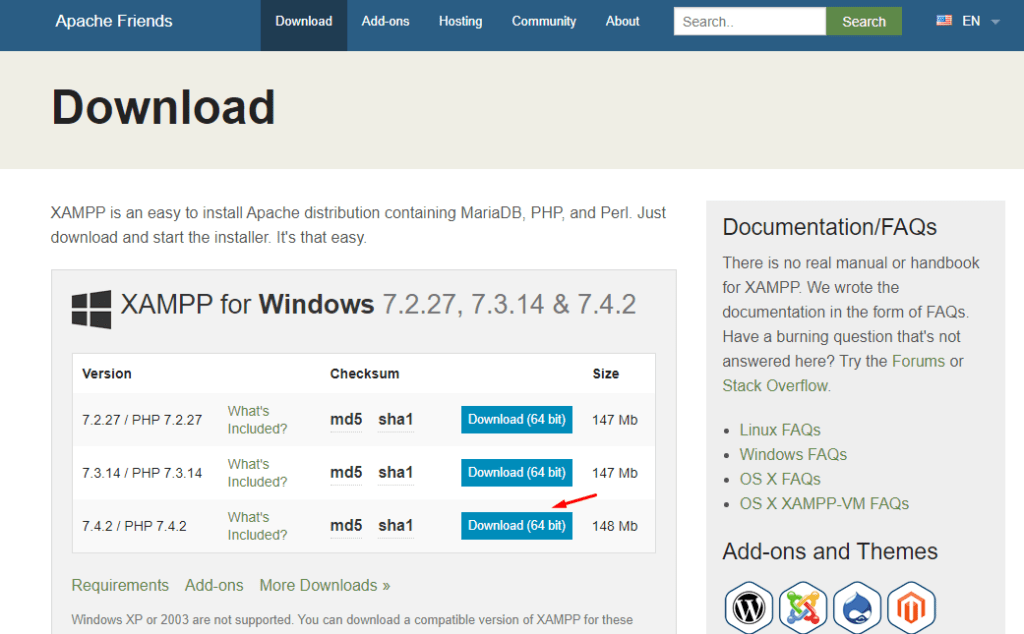
گزینههای مختلفی را مشاهده خواهید کرد که با نسخههای مختلف PHP کار میکنند. گزینههایی را که من انتخاب کردم با آخرین نسخه PHP هماهنگی بسیار خوبی دارد.
پس از پایان دانلود، آن را اجرا کنید تا XAMPP روی کامپیوتر شما نصب شود. پس از نصب، کنترل پنل را برای مشاهده و تنظیم وضعیت Apache و MySQL اجرا کنید.
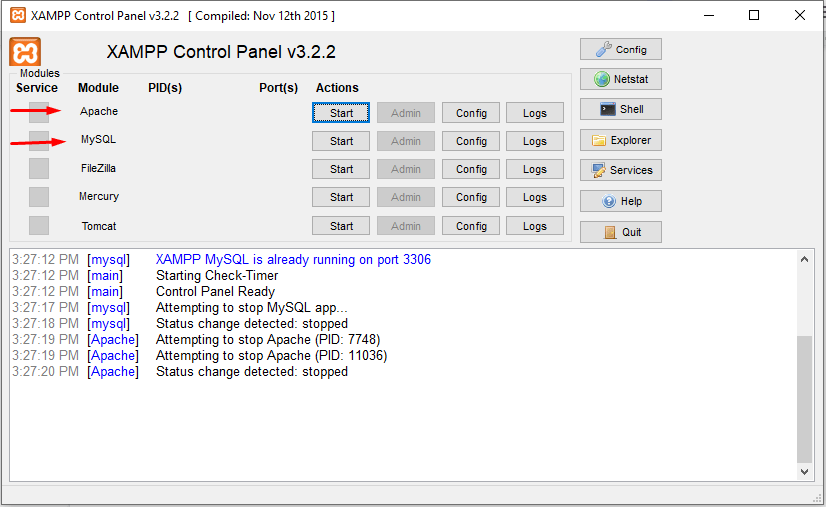
راهاندازی این دو سرویس برای نصب وردپرس به صورت محلی ضروری است.
مرحله 2: وردپرس را به صورت محلی نصب و راهاندازی کنید
پس از راهاندازی وب سرور و پایگاه داده، راهاندازی وردپرس را از وب سایت رسمی دانلود کنید.
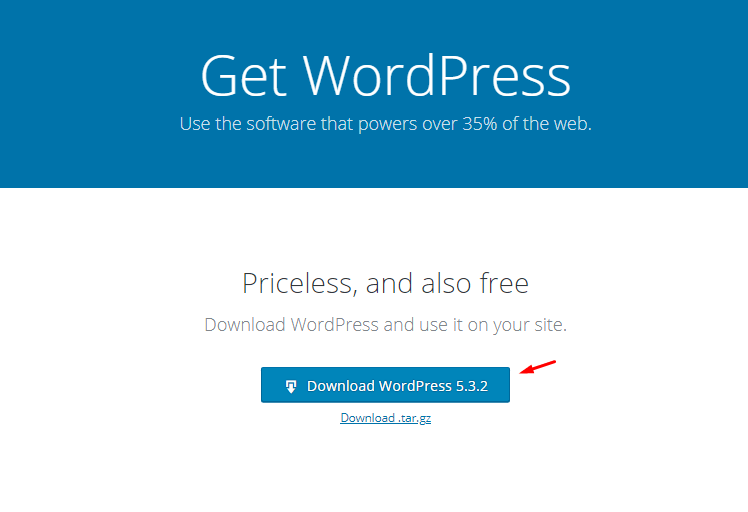
فایل فشرده را به پوشه /htdocs در پوشه XAMPP منتقل کنید. فایل را از حالت فشرده خارج کرده و به دایرکتوری پروژه بروید.
مهم: مطمئن شوید که سرویسهای Apache و MySQL در کنترل پنل XAMPP فعال هستند.
در مرحله بعد، از پورتال phpMyAdmin دیدن کنید تا پایگاه داده سایت جدید وردپرس خود را ایجاد کنید. به احتمال زیاد پورتال را در URL زیر (بسته به پیکربندی پورت خود) خواهید یافت.
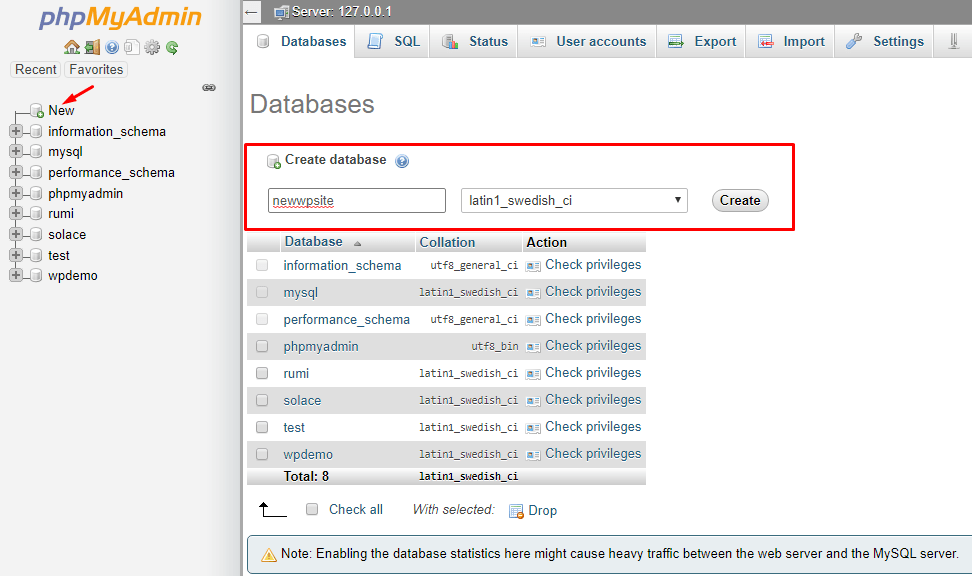
پس از ایجاد پایگاه داده، با مراجعه به URL زیر، تنظیمات نصب وردپرس را اجرا کنید.
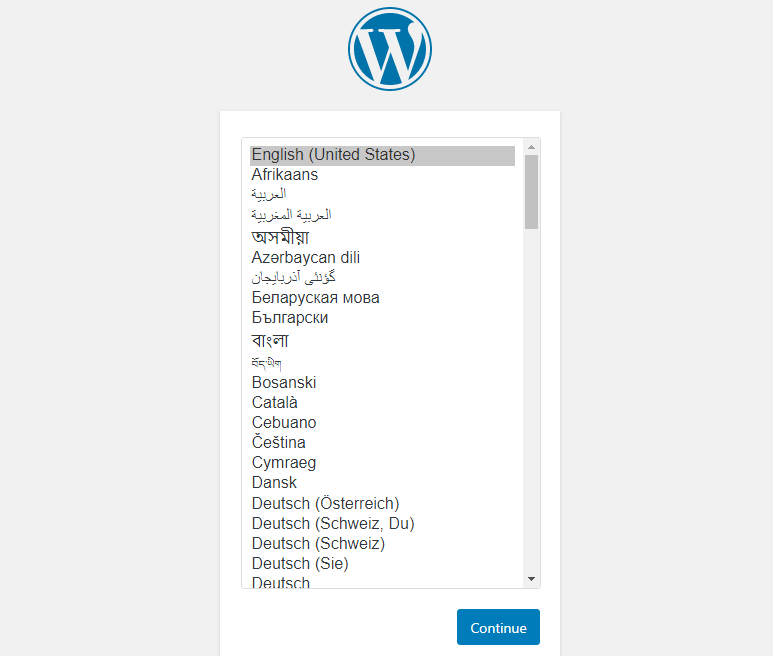
زبان مورد نظر را انتخاب کنید و روی «ادامه» کلیک کنید.
در صفحه بعدی، مراحل افزودن اعتبار پایگاه داده به فایل wp-config.php را دنبال کنید.
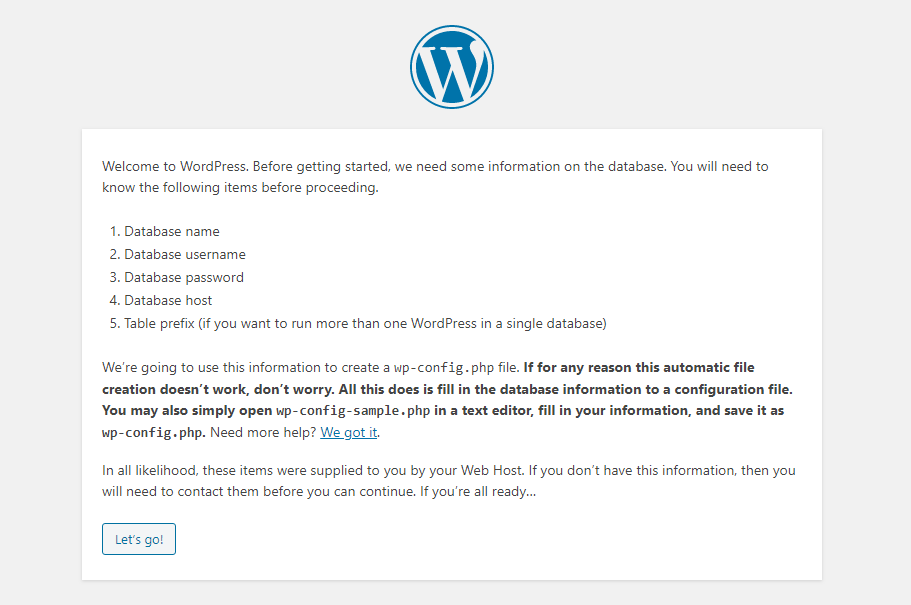
فایل wp-config.php را در ویرایشگر کد مورد علاقه خود باز کنید و اعتبار پایگاه داده را به صورت زیر تعریف کنید:
// ** MySQL settings - You can get this info from your web host ** //
/** The name of the database for WordPress */
define( 'DB_NAME', 'newwpsite' );
/** MySQL database username */
define( 'DB_USER', 'root' );
/** MySQL database password */
define( 'DB_PASSWORD', '' );فایل را ذخیره کنید و به جادوگر نصب وردپرس برگردید.
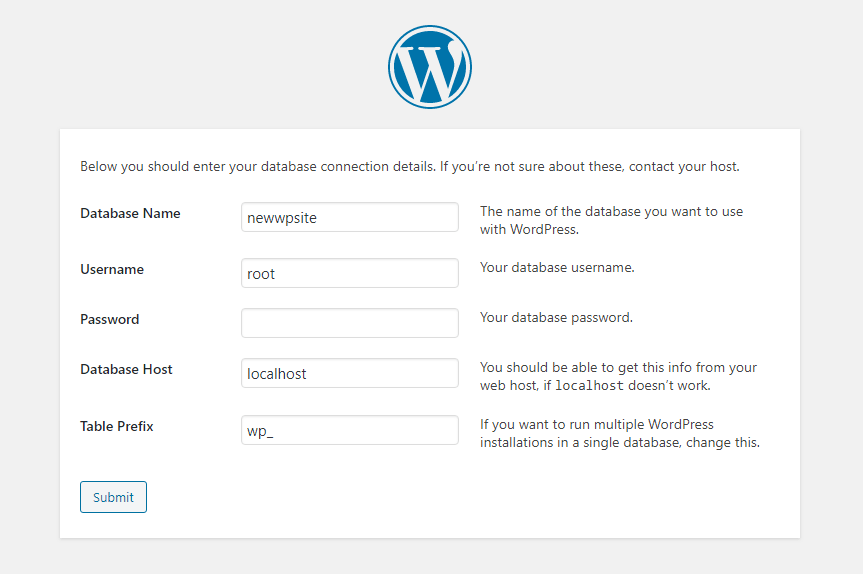
نام پایگاه داده، نام کاربری و رمز عبور را وارد کنید. شما همچنین ممکن است پیشوند جدول خود را تعریف کنید، اما در حال حاضر، من مقدار پیش فرض را حفظ میکنم. پس از اتمام، روی “ارسال” کلیک کنید.
صفحه بعدی پیکربندی موفقیت آمیز پایگاه داده را تایید میکند روی “اجرای نصب” کلیک کنید تا فرآیند نصب وردپرس آغاز شود.
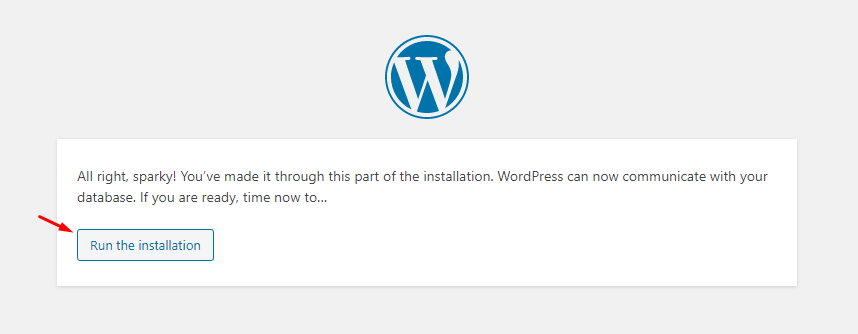
در صفحه بعدی اطلاعاتی در مورد وب سایت خود ارائه دهید و نام کاربری و رمز عبور را برای دسترسی به داشبورد وردپرس تنظیم کنید.
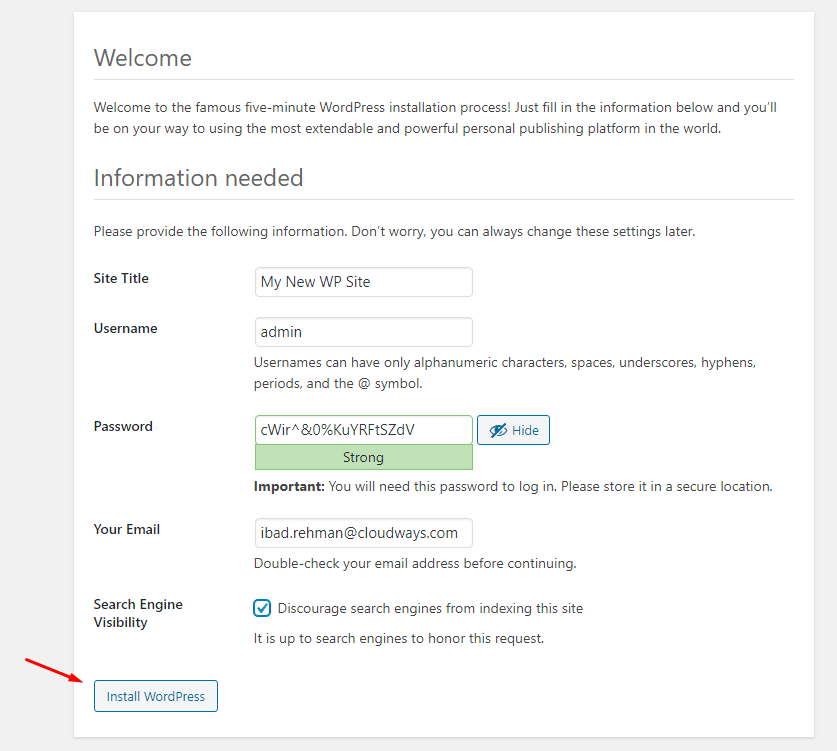
پس از اتمام، روی دکمه “نصب وردپرس” کلیک کنید. این پیام موفقیت و دکمه راهاندازی صفحه ورود داشبورد وردپرس بسیار شناخته شده را نشان میدهد.
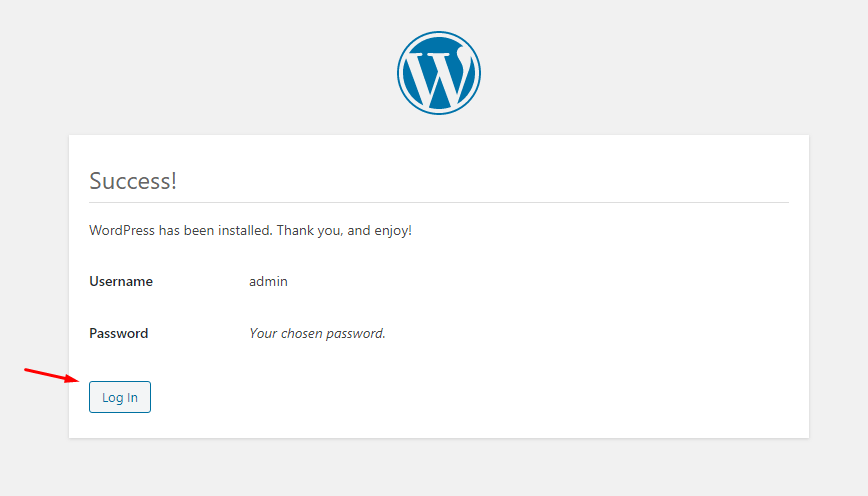
این تنها کاری است که برای نصب وردپرس به صورت محلی روی دستگاه ویندوز خود باید انجام دهید.
وردپرس را روی مک نصب کنید
اگر کاربر مک هستید، میتوانید از وردپرس به صورت محلی در مک خود نیز استفاده کنید. درست مانند ویندوز، برای اجرای وردپرس به صورت محلی باید یک پشته راهاندازی کنید. اگرچه مراحل کمی متفاوت است، اما روند کلی استفاده از وردپرس به صورت محلی در مک یکسان است.
مرحله 1: MAMP را دانلود کنید
در مرحله اول، MAMP را دانلود کنید که یک وب سرور و پایگاه داده را برای نصب وردپرس راهاندازی میکند.
برای دانلود برنامه MAMP مک به وبسایت MAMP بروید.
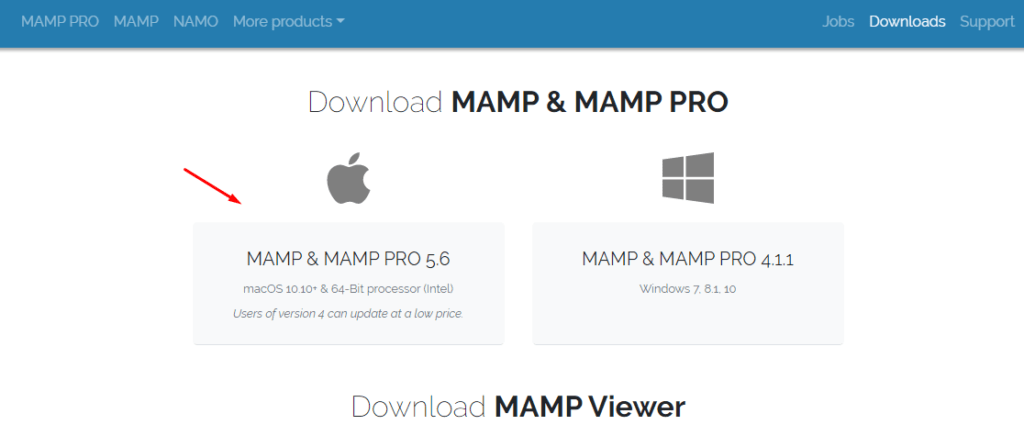
پس از پایان دانلود، نصب MAMP را با اجرای جادوگر نصب شروع کنید. ممکن است از شما خواسته شود که نسخه Pro را نیز نصب کنید. این یک الزام اجباری نیست و میتوانید با کلیک کردن روی پوشه خاکستری با نسخه رایگان شروع کنید.
پس از اتمام نصب، به کنترلر MAMP بروید و سرور را راهاندازی کنید.
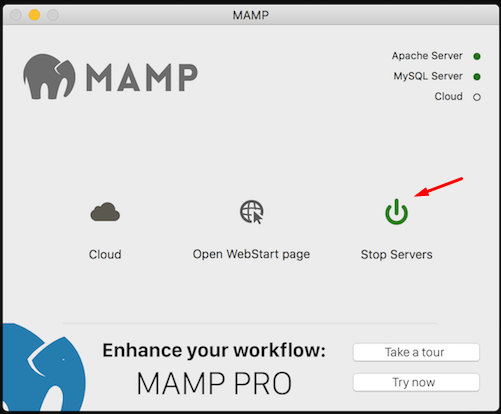
هنگامی که سرور راهاندازی شد، روی Open WebStart page کلیک کنید تا phpMyAdmin اجرا شود.
مرحله 2: وردپرس محلی را برای مک نصب کنید
کاربران مک میتوانند راهاندازی وردپرس برای مک را از وبسایت رسمی دانلود کنند.
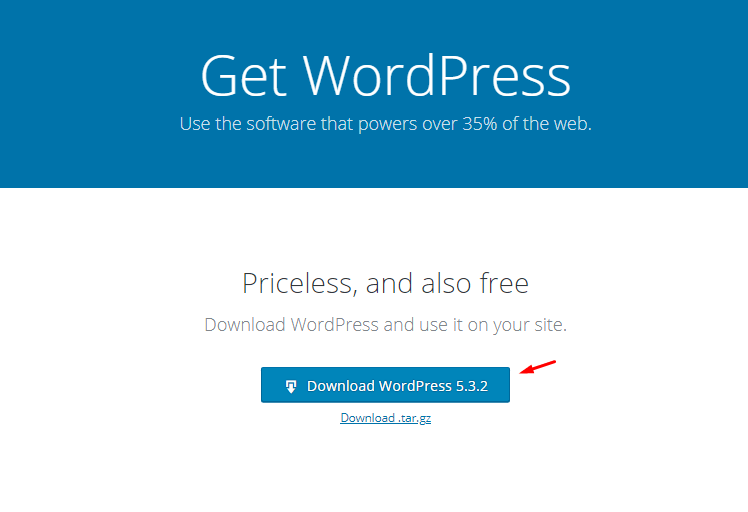
پس از دانلود وردپرس برای مک، فایل دانلود شده را از حالت فشرده خارج کرده و پوشه را در پوشه اصلی root قرار دهید. میتوانید نام این پوشه را به نام سایت وردپرس تغییر دهید.
اکنون پایگاه داده را با استفاده از phpMyAdmin از طریق کنترل پنل MAMP ایجاد کنید. خوشبختانه phpMyAdmin مانند ویندوز کار میکند. نام پایگاه داده را اضافه کنید و به فایل wp-config.php بروید تا اعتبار پایگاه داده را اضافه کنید.
اکنون، با مراجعه به لینک http: //localhost/newwpsite، جادوگر نصب وردپرس را اجرا کنید.
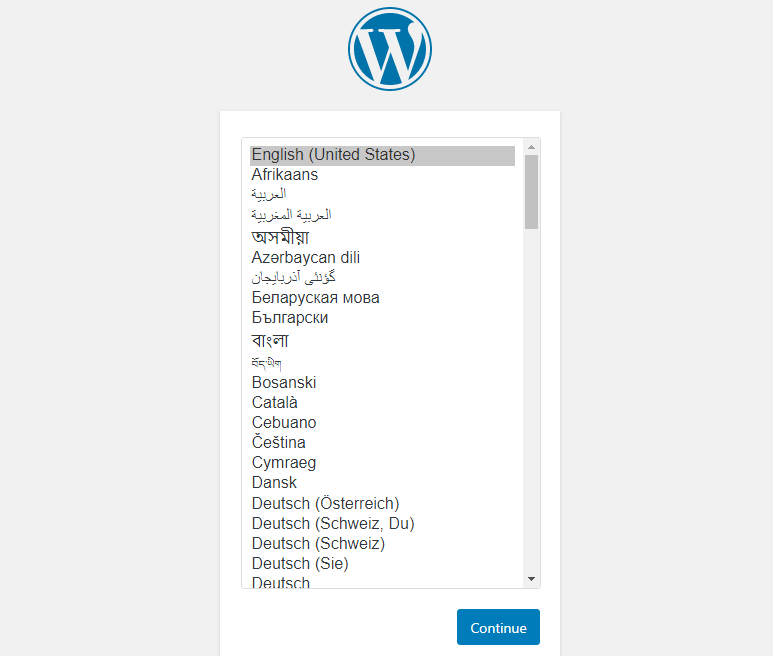
بقیه مراحل مانند زمان نصب وردپرس به صورت محلی در ویندوز باقی میماند.
افکار نهایی
در این راهنما نحوه نصب وردپرس به صورت محلی در ویندوز و مک را توضیح دادم. استفاده از وردپرس به صورت محلی مفید است و موارد استفاده متعددی وجود دارد که در آن استفاده از وردپرس به صورت محلی در رایانه شما ارزش زیادی به منحنی یادگیری شما میافزاید.
سوالات متداول
چگونه وردپرس را روی لوکال هاست نصب کنیم؟
مرحله 1: یک نرم افزار سرور لوکال دانلود کنید.
مرحله 2: سرور MAMP را نصب کنید.
مرحله 3: MAMP را روی رایانه خود اجرا کنید.
مرحله 4: ایجاد یک پایگاه داده
مرحله 5: وردپرس را دانلود کنید.
مرحله 6 : وردپرس را در htdocs MAMP قرار دهید.
مرحله 7 : وردپرس را روی لوکال هاست نصب کنید.
س. چگونه وردپرس را روی مک نصب کنیم؟
مرحله 1: دانلود MAMP
مرحله 2: وردپرس را به صورت لوکال در مک نصب کنید



